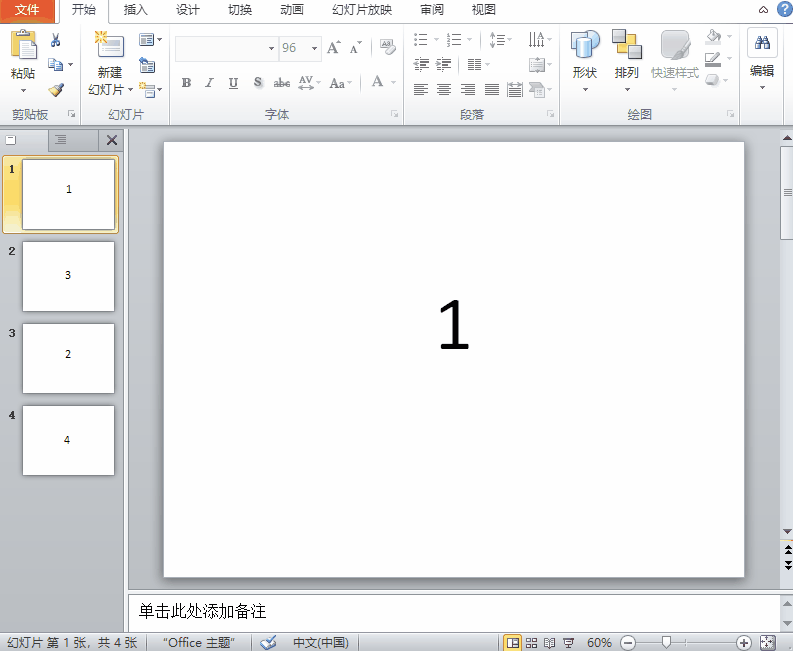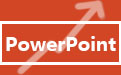 移动幻灯片,让整个演示文稿重新排序,是编辑幻灯片的最基础操作。熟练掌握其操作方法可以大大提高制作幻灯片的效率。下面我们具体介绍一下。
移动幻灯片,让整个演示文稿重新排序,是编辑幻灯片的最基础操作。熟练掌握其操作方法可以大大提高制作幻灯片的效率。下面我们具体介绍一下。
ppt中怎么移动幻灯片-方法1
1.单击选择需要移动的幻灯片;
2.单击“剪切”按钮(或按“Ctrl+X”组合键)
3.在两张幻灯片的中间单击,其目的确定幻灯片插入的位置点
4.单击鼠标右键,选择快捷菜单中的“粘贴-保留原格式”,或者直接按“ctrl+v”粘贴命令
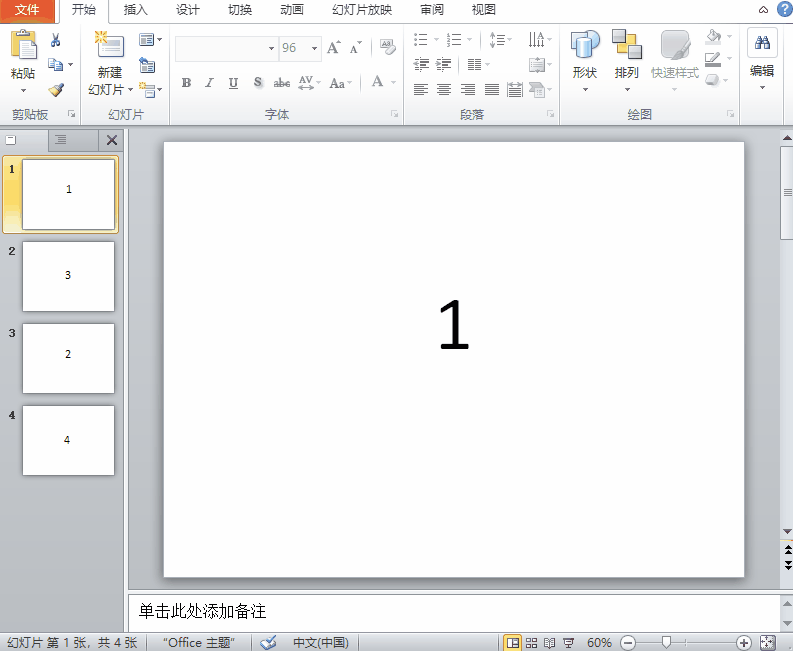
ppt中怎么移动幻灯片-方法2
鼠标左键选中需要移动的幻灯片,按住并拖动,移至任意两张幻灯片直接,出现一条黑色的水平线,松开鼠标,移动成功,顺序重新排列。